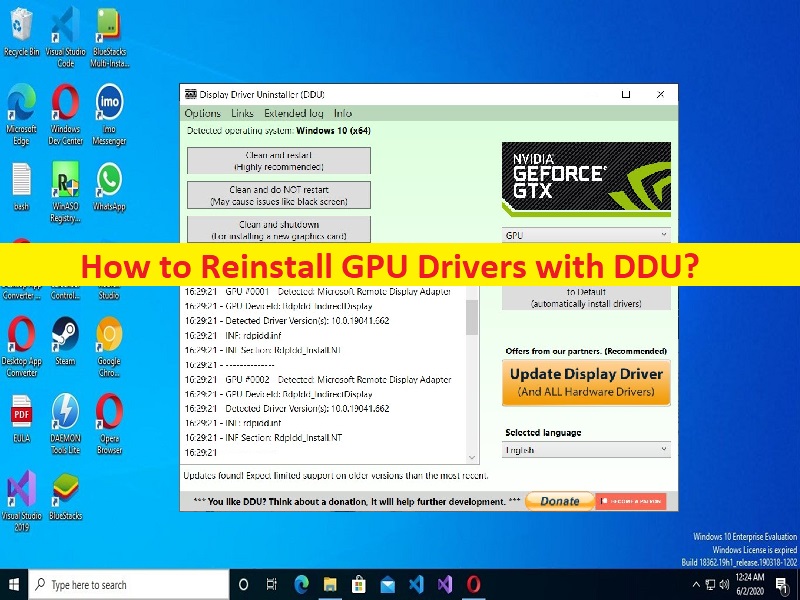
Tipps zur Neuinstallation von GPU-Treibern mit DDU in Windows 10/11:
In diesem Beitrag besprechen wir die Neuinstallation von GPU-Treibern mit DDU in Windows 10/11. Sie werden mit einfachen Schritten/Methoden dazu geführt. Lassen Sie uns die Diskussion beginnen.
“GPU-Treiber mit dem DDU-Tool (Display Driver Uninstaller) neu installieren“ in Windows 10/11:
“DDU Display Driver Uninstaller“: DDU ist ein kostenloses, benutzerfreundliches Programm zum vollständigen Entfernen von Anzeigetreibern, einschließlich AMD-, NVIDIA- oder Intel-Grafikkartentreibern und -paketen, von Ihrem Windows-Computer. Die DDU-Software entfernt alle Reste, einschließlich Registrierungsschlüssel, Ordner und Videodateien, die sich auf den auf Ihrem Computer installierten Grafikkartentreiber beziehen.
Manchmal können Grafik- und Spieleprobleme auf Ihrem Windows-Computer auftreten, möglicherweise aufgrund von Problemen mit der Grafikkarte und ihren Treibern. In einem solchen Fall besteht eine Möglichkeit zur Behebung des Problems darin, die Grafikkartentreiber auf dem Computer zu deinstallieren und dann neu zu installieren, um das Problem zu beheben. Wenn Sie nach Möglichkeiten suchen, Grafikkartentreiber mit dem DDU-Tool (Display Driver Uninstaller) neu zu installieren, dann sind Sie bei der Lösung genau richtig.
Wie bereits erwähnt, können Sie mit DDU den Treiber gründlich von Ihrem PC entfernen. Bestimmte Anzeigetreiber können die Installationspakete oder Registrierungseinträge verlassen, sobald Sie sie deinstallieren, aber DDU entfernt alle Dateien, die sich auf Ihre Grafikkartentreiber beziehen, einschließlich Installationspakete und Registrierungseinträge. Andererseits wird empfohlen, vor der Verwendung dieses Tools einen Systemwiederherstellungspunkt zu erstellen, damit Sie das System auf die vorherige Version zurücksetzen können, falls DDU falsch funktioniert.
Wie installiere ich GPU-Treiber mit DDU in Windows 10/11 neu?
Schritt 1: Öffnen Sie Ihren Browser und besuchen Sie die Seite „DDU Official Download“ oder besuchen Sie die Seite “https://www.guru3d.com/files-details/display-driver-uninstaller-download.html“.
Schritt 2: Scrollen Sie nach unten und wählen Sie einen Download-Speicherort aus
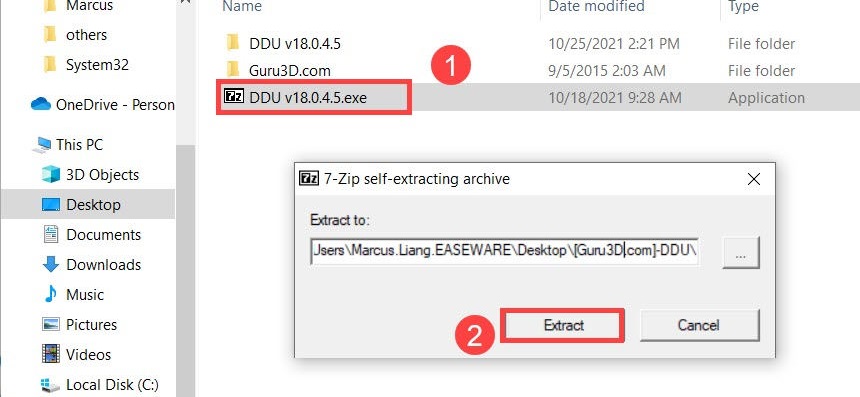
Schritt 3: Entpacken Sie nach dem Herunterladen die heruntergeladene Datei, um die ausführbare Datei DDU.exe anzuzeigen. Doppelklicken Sie darauf, um die Dateien zu extrahieren
Schritt 4: Öffnen Sie nun die App „Einstellungen“ auf dem Windows-PC über das Windows-Suchfeld und gehen Sie zu „Update und Sicherheit > Wiederherstellung > Erweiterter Start > Neustart“, um die Windows-Wiederherstellungsumgebung zu öffnen
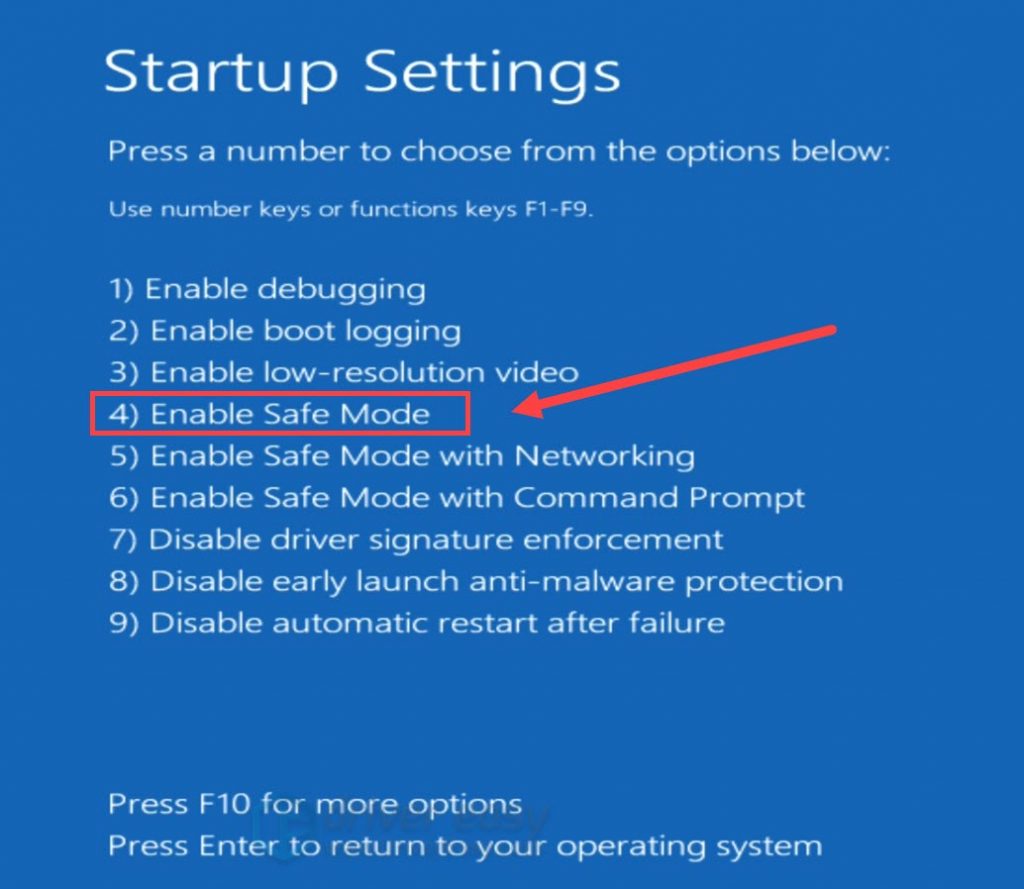
Schritt 5: Wählen Sie „Problembehandlung > Erweiterte Optionen > Starteinstellungen“ und klicken Sie auf „Neu starten“.
Schritt 6: Wählen Sie nach dem Neustart die Option „Abgesicherten Modus aktivieren“ und starten Sie Ihren Computer damit
Schritt 7: Öffnen Sie nach dem Neustart des PCs DDU und wählen Sie im geöffneten Optionsfenster „Einstellungen“.
Schritt 8: Wählen Sie im rechten Bereich Ihren Gerätetyp und Ihren GPU-Hersteller aus und klicken Sie dann auf „Bereinigen und neu starten“.
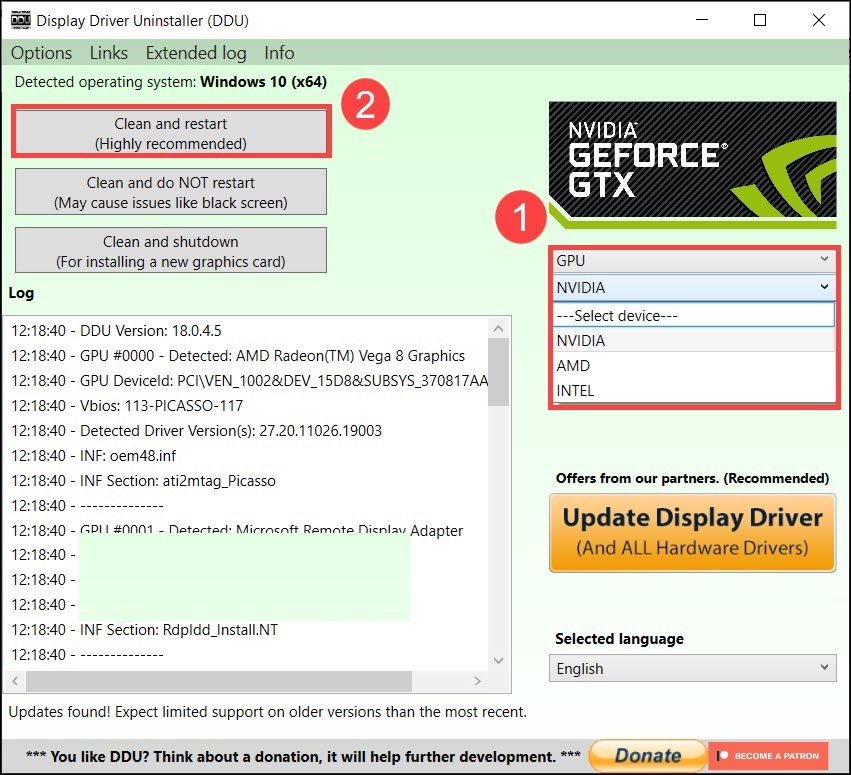
Schritt 9: Sobald DDU den Grafiktreiber gelöscht hat, sollte Ihr PC neu starten. Beim Neustart des Computers werden automatisch die erforderlichen Treiber im Computer neu installiert und überprüft, ob es für Sie funktioniert.
Laden Sie das Grafikkartentreiber-Update auf dem Windows-PC herunter oder installieren Sie es neu [Automatisch]
Sie können auch versuchen, alle Windows-Treiber, einschließlich Grafikkartentreiber, mit dem automatischen Treiber-Update-Tool auf die neueste und kompatible Version zu aktualisieren. Sie können dieses Tool über die Schaltfläche/den Link unten erhalten.
⇓ Holen Sie sich das automatische Treiber-Update-Tool
Beheben Sie Windows-PC-Probleme mit dem “PC Repair Tool“:
‘PC Repair Tool’ ist eine einfache und schnelle Möglichkeit, BSOD-Fehler, DLL-Fehler, EXE-Fehler, Probleme mit Programmen/Anwendungen, Malware- oder Vireninfektionen im Computer, Systemdateien oder Registrierungsprobleme und andere Systemprobleme mit nur wenigen Klicks zu finden und zu beheben .
⇓ Holen Sie sich das PC-Reparatur-Tool
Fazit
Ich bin sicher, dieser Beitrag hat Ihnen geholfen, GPU-Treiber mit DDU in Windows 10/11 auf einfache Weise neu zu installieren. Sie können dazu unsere Anweisungen lesen und befolgen. Das ist alles. Für Anregungen oder Fragen schreiben Sie bitte in das Kommentarfeld unten.